mysql 8.0.20 winx64.zip压缩版安装配置方法图文教程
mysql 8.0.20 winx64.zip压缩版安装教程记录如下,分享给大家
1.下载
MySQL官网:链接
直接点击链接也可以下载:mysql 8.0.20


2.在F盘新建mysql目录,在mysql下新建MySQL文件夹,将压缩包解压到MySQL文件夹中。

3.在zip解压根目录下新建my.ini。(新建文本文档,并将后缀名改成.ini)

5.然后我们编辑my.ini,设置MySQL根目录,以及数据库数据存放的目录等。
[mysqld] # 设置3306端口 port=3306 # 设置mysql的安装目录 basedir=F:\mysql\MySQL # 设置mysql数据库的数据的存放目录 datadir=F:\mysql\Data # 允许最大连接数 max_connections=200 # 允许连接失败的次数。这是为了防止有人从该主机试图攻击数据库系统 max_connect_errors=10 # 服务端使用的字符集默认为UTF8MB4 character-set-server=UTF8MB4 # 创建新表时将使用的默认存储引擎 default-storage-engine=INNODB # 默认使用“mysql_native_password”插件认证 default_authentication_plugin=mysql_native_password [mysql] # 设置mysql客户端默认字符集 default-character-set=UTF8MB4 [client] # 设置mysql客户端连接服务端时默认使用的端口 port=3306 default-character-set=UTF8MB4

6.避免权限问题出错我们尽量使用管理员身份运行CMD,否则在安装时会报错,会导致安装失败的情况。以管理员打开命令行并进入到解压根目录/bin目录下
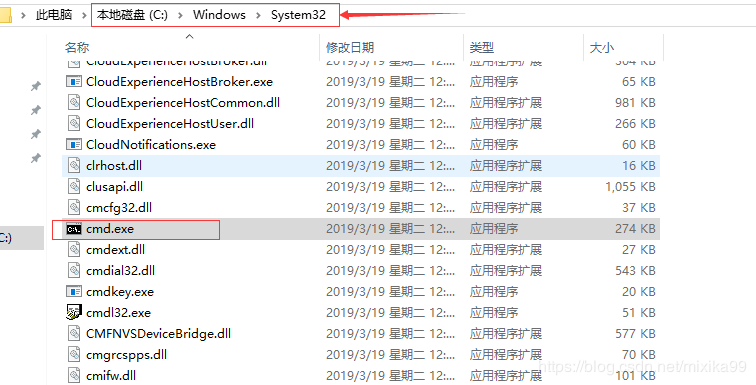

7.初始化数据库,指令:
mysqld --initialize

8.获取初始化数据库随机密码。执行完上一步之后,在Data目录下生的文件有一个.err文件,这里面有初始化的密码。我们编辑打开此文件,找到密码。该文件命名规则是【电脑用户名.err】如下图


(注意密码不包括前面的空格,如果下面服务启动出错也可在此文件中查看,比如3306端口被占用等)
9.安装MySQL服务
mysqld --install mysql80

如果需要卸载服务,指令:
mysqld --remove mysql80
10.启动服务
net start mysql80

11.修改密码
mysql -u root -p
回车输入刚才生成的临时密码:

修改:
ALTER user 'root'@'localhost' IDENTIFIED BY '123456';

12.navicat连接测试
精彩专题分享:
mysql不同版本安装教程
mysql5.7各版本安装教程
mysql5.6各版本安装教程
mysql8.0各版本安装教程
以上就是本文的全部内容,希望对大家的学习有所帮助,也希望大家多多支持我们。
相关推荐
-
mysql 8.0.20 安装配置方法图文教程
MySQL下载与安装(8.0.20版)教程,供大家参考,具体内容如下 MySQL官网:链接 直接点击链接也可以下载:mysql 8.0.20 登录官网后如下图下载MySQL软件: 点击1和2后进入下图页面: 再点击MySQL Community Server进入下图下载页面: 根据上图选择好1处后点击2处进入Windows安装包的下载页面(如下图): 上图中有两个下载包,一个是安装引导包,一个是压缩安装包,我们选择第二个.点击Download进入下图页面. 我们不登陆下载,所以直接点击红框按钮进
-
MySQL 8.0.20 安装教程图文详解(windows 64位)
一:mysql官网下载 https://dev.mysql.com/downloads/file/?id=494993 不用注册,直接下载就好 二:解压缩 原谅我技术渣,所有文件夹都翻过了,真的没找到mysql-installer在哪个文件夹内,真的不知道应该运行哪个文件(有大神知道欢迎指导) ok解压后的目录并没有的my.ini文件,那么自己配置.自行创建在安装根目录下添加的my.ini,写入基本配置: [mysqld] # 设置3306端口 port=3306 # 设置mysql的安装目录
-
MySQL8.0.20安装教程及其安装问题详细教程
官网下载MySQL的安装包 1.下载链接如下: MySQL8.0.20版本 https://dev.mysql.com/doc/relnotes/mysql/8.0/en/news-8-0-20.html 其他版本:MySQL8.0.16版本 2.MySQL8.0.20版本压缩包解压后如下图所示: 添加并配置my.ini文件 在原解压根目录下添加my.ini文件: 新建文本文件,也就是记事本文件,并命名为my.ini (也就是拓展名为ini格式).如果更改不了拓展名,点击前往了解查看解决方法.
-
mysql 8.0.20 winx64安装配置方法图文教程
本文为大家分享了mysql 8.0.20 winx64安装配置方法,记录如下. MySQL官网:链接 直接点击链接也可以下载:mysql 8.0.20 解压到指定目录 配置环境变量 系统变量: MYSQL_HOME D:\Develop\mysql-8.0.20-winx64 系统变量: Path %MYSQL_HOME%\bin 新建一个my.ini 用记事本打开,复制以下代码, 没有my.ini 数据库启动时无法初始化参数 [mysql] ; 设置mysql客户端默认字符集 default
-
Ubuntu18.0.4下mysql 8.0.20 安装配置方法图文教程
mysql 8.0.20 安装配置方法图文教程整理下,供大家参考. 一.准备工作 1.检查是否已经安装mysql 当前计算机没有安装mysql. 2.下载MySQL8.0. 根据MySQL安装指南,发现MySQL5.7版本最高只适配到Ubuntu17.04, 而MySQL8.0最高适配到Ubuntu18.04. 地址点击下载( 下载自官网): 文件很小,只有34K. 二.安装mysql 1.双击打开进行安装. 这里选择mysql-8.0. 静静等待安装完成即可! 2.打开终端,分别执行下面的命令
-
Win10下mysql 8.0.20 安装配置方法图文教程
Win10系统下MySQL 8.0.20安装和配置超详细教程 MySQL下载 MySQL直接去官网下载就行,选择community版本(免费)下载,链接. 在select operating system中选择Microsoft Windows,下方对应出现最新版本的MySQL,目前是MySQL 8.0.20,有两个zip文件,选择第一个Windows (x86, 64-bit), ZIP Archive点击右侧的Download按钮进行下载 官网下载有时速度比较慢,直接点击链接也可以下载:my
-
mysql8.0.20下载安装及遇到的问题(图文详解)
1.浏览器搜索mysql下载安装 地址:https://dev.mysql.com/downloads/mysql/ 2.登录或者不登录下载 3.下载的是一个压缩包,直接解压缩,无需安装 4.新建my.ini文件,内容如下 关于sql_mode,像下面这个报错,就是因为group by字段必须完全显示在查询列里,所以去掉这个模式,就不在报错了. Caused by: java.sql.SQLSyntaxErrorException: Expression #13 of SELECT list i
-
mysql 8.0.20 winx64.zip压缩版安装配置方法图文教程
mysql 8.0.20 winx64.zip压缩版安装教程记录如下,分享给大家 1.下载 MySQL官网:链接 直接点击链接也可以下载:mysql 8.0.20 2.在F盘新建mysql目录,在mysql下新建MySQL文件夹,将压缩包解压到MySQL文件夹中. 3.在zip解压根目录下新建my.ini.(新建文本文档,并将后缀名改成.ini) 5.然后我们编辑my.ini,设置MySQL根目录,以及数据库数据存放的目录等. [mysqld] # 设置3306端口 port=3306 # 设置
-
mysql 8.0.15 winx64解压版安装配置方法图文教程
本文为大家分享了mysql 8.0.15 winx64解压版安装配置方法,供大家参考,具体内容如下 本地测试需要,安装MySQL最新版本,中间出现两处小问题,解决之,记录之. 1.官网下载,并解压 下载地址 2.设置环境变量 配置MYSQL_HOME为MySQL的解压路径,并在path设置;%MYSQL_HOME%\bin 3.在MySQL解压路径下,新建my.ini 配置初始化参数: [mysql] # 设置mysql客户端默认字符集 default-character-set=utf8 [m
-
mysql 5.7.17 winx64解压版安装配置方法图文教程
本文为大家分享了mysql 5.7.17 winx64解压版安装配置方法,供大家参考,具体内容如下 一.下载 下载地址 二.配置 1. 解压下载的mysql的安装包,将解压目录下的my-default.ini文件拷贝到同目录下,重命名为my.ini文件,然后修改文件内容,如下: 2.配置环境变量,将D:\mysql\mysql-5.7.17-winx64\bin这个目录加入到Path下. 三.安装 1.用管理员模式打开dos命令行,进入到mysql的bin目录下. 2.初始化数据,执行命令: m
-
mysql 5.7.25 压缩版安装配置方法图文教程
本文实例为大家分享了mysql 5.7.25 压缩版安装配置的方法,供大家参考,具体内容如下 第一步:下载 MySQL 5.7.25 压缩版 下载地址:点击进入 第二步:安装 MySQL 5.7.25 压缩版 1.将压缩包解压到D盘,路径为:D:\mysql-5.7.25-winx64 2.在 D:\mysql-5.7.25-winx64 路径下新建一个 my.ini 文件,配置内容如下: [mysqld] #设置MySQL安装路径 basedir = D:/mysql-5.7.25-winx6
-
mysql 5.7.21解压版安装配置方法图文教程(win10)
mysql 5.7.21解压版安装配置方法,供大家参考,具体内容如下 1. 官网下载MYSQL压缩文件. 下载网址 2. 解压文件 直接解压,解压后安装包目录如下:(注意:此时没有data目录和.Ini文件) 3. 将文件放入自己想放的目录,下面是我放的目录 4. 由于解压后没有.ini文件在此目录下新建my.ini文件 .Ini文件内容如下: [mysqld] port = 3306 basedir=C:\Program Files\MYSQL\MySQL Server 5.7.21 data
-
Windows10下mysql 8.0.12解压版安装配置方法图文教程
记录了mysql 8.0.12解压版安装配置方法,分享给大家. 安装环境:Window10家庭版,64位 数据库:MySQL8.0.12 64位 安装方式:压缩包安装 安装步骤: 1.下载安装包 从MySQL官网上下载 最新的安装包 直接点击最下方的"No thanks, just start my download."即可开始下载 下载成功后的压缩包 注:安装数据库时,登录用户必须拥有Administrator权限. 2.将压缩包解压后放到将要安装的目录下 解压后的文件结构如图: 从
-
mysql 5.7.21 winx64绿色版安装配置方法图文教程
本文记录了mysql 5.7.21安装配置方法,具体内容如下 1.下载 下载地址 解压到自己喜欢的一个位置即可(目录中不要包含中文) 如:D:\Program Files\ 2.系统环境变量配置 (1)新增系统变量 变量名:MYSQL_HOME 变量值:Mysql解压目录,如D:\Program Files\mysql-5.7.21-winx64 (2)追加PATH ;%MYSQL_HOME%\bin; 3.配置my.ini文件 在解压根目录新建一个my.ini的文件 # Fo
-
MySQL 5.6 解压缩版安装配置方法图文教程(win10)
希望大家喜欢MySQL for Windows 解压缩版配置安装这篇教程,也希望帮助大家顺利安装MySQL. 1. MySQL安装文件分为两种,一种是msi格式的,一种是zip格式的.如果是msi格式的可以直接点击安装,按照它给出的安装提示进行安装(相信大家的英文可以看懂英文提示),一般MySQL将会安装在C:\Program Files (x86)\MySQL\MySQL Server 5.6 该目录中:zip格式是自己解压,解压缩之后其实MySQL就可以使用了,但是要进行配置. 2.解压之后
-
mysql 5.7.16 免安装版安装配置方法图文教程
本文记录了mysql 5.7.16安装配置方法,具体内容如下 第一步:下载 下载地址 滚动到下方就能看到了,根据自己的需求下载: 我的电脑为64为的所以下载的为 Windows (x86, 64-bit), ZIP Archive这个版本: 下载后解压到你要放的地方就好: 第二步:配置 1.将根目录的bin文件夹配置到 path环境变量中(不知道的百度一下): 我的为:D:\Program Files\mysql-5.7.16-winx64\bin配置到环境变量就好了: 2.修改或复制一份my-
-
mysql 8.0.11 压缩包版安装配置方法图文教程
MySQL 8.0 压缩包版安装方法,具体内容如下 注意: 操作系统:Windows 10 专业版(64位) MySQL版本:mysql-8.0.11-winx64.zip 一.下载MySQL数据库 在官方网站下载社区版压缩包文件: 官方下载地址 二.解压文件 解压刚刚下载的文件,我这里直接解压至D盘根目录,如下图所示: 三.配置系统环境变量 为了让Windows系统可以识别我们这里后面会用到的MySQL命令,需要给当前系统添加环境变量: "我的电脑"右键->"属性&q
随机推荐
- Lua编程示例(三):稀疏表、双端队列、格式化输出、表和循环表的格式化输出
- 利用WScript.Shell对象隐藏cmd命令行运行框的实现代码
- java实现二维数组转置的方法示例
- IOS 文件读写操作详解及简单实例
- JS一个简单的注册页面实例
- asp.net生成字母和数字混合图形验证码
- php实现的美国50个州选择列表实例
- php gd2 上传图片/文字水印/图片水印/等比例缩略图/实现代码
- Android实现搜索功能并本地保存搜索历史记录
- js 操作select与option(示例讲解)
- destoon公司主页模板风格的添加方法
- 最基本的几种CSS文字滤镜效果
- Ewebeditor 文件上传问题
- PHP+JS三级菜单联动菜单实现方法
- Android Activity启动模式之singleTop实例详解
- springboot springmvc抛出全局异常的解决方法
- Oracle 12CR2查询转换教程之表扩展详解
- SpringBoot 中 AutoConfiguration的使用方法
- 前端路由&webpack基础配置详解
- PHP zip压缩包操作类完整实例

